Squeezebox で Spotify を楽しむためのヒント
Squeezebox は、ユーザーが他のオンライン ストリーミング プラットフォームと接続して音楽を楽しめることで有名です。 そのうちの XNUMX つが Spotify Music ですが、残念なことに、ほんの数年前に両者のパートナーシップは解消されました。 だから、遊んで Squeezebox の Spotify 今は無理そうです。
Squeezebox と Spotify を楽しんでいる人にとって、もう一度 Squeezebox で Spotify の音楽を再生してみることへの期待は非常に高いでしょう。 それはまだ可能ですか? これについて知るには、以下の説明を見て、Squeezebox で Spotify を入手できるようにするのに役立つ代替方法を学びましょう。
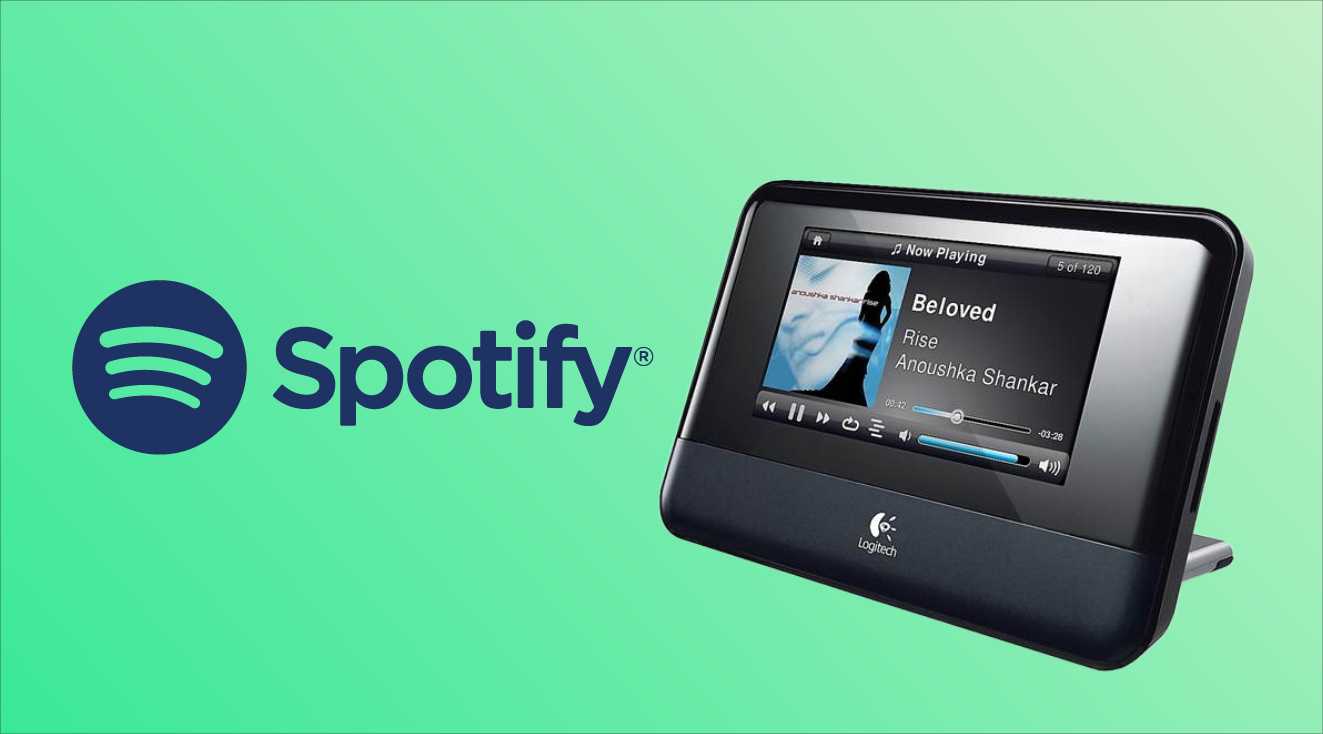
コンテンツガイド パート 1. Squeezebox で Spotify の音楽を再生できない理由パート 2. Spotify を Squeezebox 互換の曲に変換する方法パート 3. DRM フリーの Spotify 音楽を Squeezebox にストリーミングする方法パート4:結論
パート 1. Squeezebox で Spotify の音楽を再生できない理由
Squeezebox での Spotify は、以前は実際に可能でした。 しかし、2017 年以降、この XNUMX つは接続とサポートを失いました。 そのため、Squeezebox での Spotify の音楽は、二度と直接発生することはありません。 前述のコンセプトを試してみた人もいるかもしれませんが、Spotify の音楽ファイルは デジタル著作権管理(DRM). プラットフォームからダウンロードしたものは、システムの外部にストリーミングできず、承認されたデバイスでのみストリーミングできませんでした.
また、Squeezebox にはサポートされているフォーマットがあり、悲しいことに、Spotify ファイルはそのような要件を満たしていません。 したがって、Squeezebox で Spotify の音楽を再生できるようにするには、まずファイルの変換から始める必要があります。 変換後、Squeezebox はローカルの音楽ストリーミングをサポートするようになったため、それらをダウンロードしてローカル ファイルとして保存します。 オンライン音楽ストリーミング プラットフォーム. そのため、これらの Spotify ファイルをローカルでオフラインで利用できるようにすることは、あなたにとって難しいことです。 それで、どうやってそれをするつもりですか?
パート 2. Spotify を Squeezebox 互換の曲に変換する方法
Squeezebox で Spotify を体験するには、Spotify ファイルを DRM フリーにし、MP3 などのサポートされているフォーマットにエンコードする必要があることは前述しました。 では、どうやってこれを可能にするのですか?
そのようなプロセスについては、素晴らしいソフトウェア、つまり助けを得ることができます AMusicsoft Spotify Music Converterこのツールから得られる主なサービスを挙げると、DRMの削除、変換、ダウンロードプロセスを楽しむことができます。AMusicSoftは、特にすべての無料ユーザーにとって大きな助けになります。お気に入りを保存したり、 Spotifyの音楽をオフラインで再生する. おまけとして、既にトラックを DRM フリーでサポートされている形式に変換しているため、次のことができます。 Alexa で変換された Spotify プレイリストを再生する. また、Sony Walkman、Android TV、Xbox、Chromecast、Kodi、Roku などの他の音楽プレーヤーでも簡単にアクセスできます。
変換速度に関して言えば、AMusicSoft が最も速いバージョンです。5 倍の速度です。ほんの短時間で、結果を得ることができます。また、このツールは非常にシンプルなインターフェイスと非常にわかりやすい機能を備えているため、便利に使用できます。
それ以外にも、生成されるオーディオは最高品質であることが期待できます。前述のプロセスの後でも、ID タグやメタデータ情報などの重要なファイルはすべて保持されます。AMusicSoft で使用できる形式には、MP3、FLAC、WAV、AAC、AC3、M4A があります。
Squeezebox で Spotify を楽しむには、以下の手順に従ってください。
- パソコンでブラウザを開き、AMusicSoftの公式サイトを検索します。このページから、ダウンロードボタンをタップします。 Spotify Music Converter。その後、ダウンロードが完了するまで待ちます。
- アプリケーションをインストールしてから起動します。 次に、選択したトラックのリンクをコピーして貼り付けて、Spotify トラックの追加に進みます。 ドラッグ アンド ドロップの方が簡単な場合は、ドラッグ アンド ドロップの方法を使用することもできます。

- 利用可能なものから出力形式を選択し、最終フォルダーも作成します。 変換の設定を調整および変更して、最終的に必要な結果を取得することもできます。

- ウィンドウの下部にある [変換] ボタンをクリックし、完了するまで数分間待ちます。

- 曲の上にある [変換済み] タブに移動し、結果のファイルをすべて表示します。 それらをダウンロードして、Squeezebox でストリーミングします。
パート 3. DRM フリーの Spotify 音楽を Squeezebox にストリーミングする方法
AMusicSoftを使用した後、保護されていないファイルがすでにあるので Spotify Music Converter, Squeezebox で Spotify を直接楽しむ方法は次のとおりです。正しく行う方法については、以下の手順をご覧ください。
- 変換されたファイルを USB フラッシュ ドライブまたは SD カードに転送することから始めます。
- 終了したら、Squeezebox に挿入します。
- その後、変換されたすべてのトラックが表示され、再生する曲を選択できるようになります。
Squeezebox で Spotify を楽しむもう XNUMX つの方法は、Squeezebox サーバーを使用することです。 以下の手順を参照してください。
- まず、Squeezebox サーバーを検索し、デバイスにダウンロードします。 これに続いて、インストール プロセスを実行する必要があります。
- サーバーを開き、アカウントを使用してサインインします。 続行するために必要な詳細を入力するだけです。
- その直後、数秒後にすべてのトラックが読み込まれます。
- 次に、Squeezebox サーバー アイコンをタップし、[コントロール パネルを開く] ボタンをクリックします。 ここであなたの音楽コレクションを見ることができます。
- [マイ ミュージック] を選択し、[ライブラリの切り替え] をクリックしてフォローします。 ここから、ストリーミングしたい特定の曲を探します。
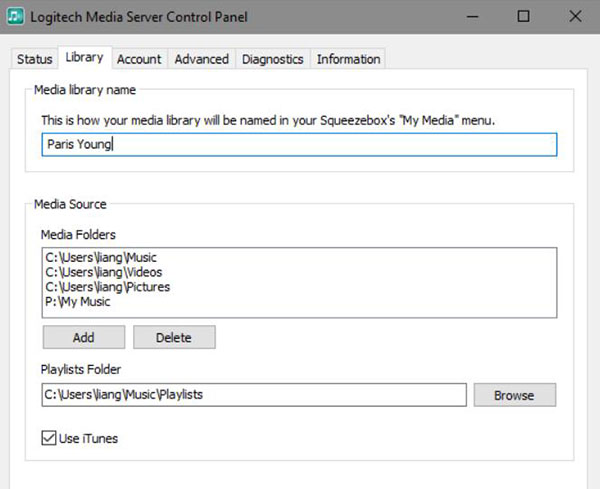
パート4:結論
ご覧のとおり、 AMusicSoft Spotify 音楽コンバーター、Squeezebox や他のデバイスでも Spotify を楽しむことができました。 このツールの助けを借りて、すべての制限が解除され、ユーザーは可能な限り最も便利な方法で、好きなデバイスでお気に入りを楽しむことができるようになりました.
人々はまた読む
Robert Fabry は熱心なブロガーであり、テクノロジーに強い関心を持つ人物です。彼がヒントをいくつか共有することで、皆さんを魅了してくれるかもしれません。彼は音楽にも情熱を持っており、AMusicSoft で音楽に関する記事を執筆しています。